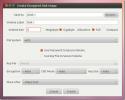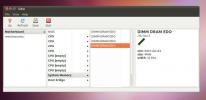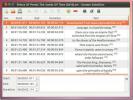Hur man anpassar mappar på Linux med mappfärg
Folder Colors är ett tillägg för Linux-filhanteraren som gör att användaren snabbt kan anpassa mappar på Linux. Det kan ändra utseendet på enskilda mappar, lägga märken och mer. Den är öppen källkod och tillgänglig för användning på Ubuntu, Debian, Arch Linux, Fedora, OpenSUSE och andra. Med det är det mycket bättre att navigera och hitta enskilda mappar i filwebbläsaren.
Notera: Officiellt har mappfärg stöd för filhanteraren Nautilus och Caja. Det fungerar inte med någon annan filhanterare.
Installera mappfärg
Innan vi kan konfigurera mappfärg och använda den för att ändra hur mappar ser ut i din Linux-filhanterare kräver det installation. För att installera den, starta en terminal och följ instruktionerna som matchar ditt Linux-operativsystem.
Ubuntu
Mappfärgsverktyget finns i de primära Ubuntu-programvarukällorna, och användare kan snabbt installera det genom att starta en terminal och använda Apt-paketets hanteringsverktyg.
sudo apt installera mapp-färg mapp-färg-caja mapp-färg-vanligt -y
Debian
Officiellt är mappfärg inte tillgänglig för Debian, och inget nedladdningsbart paket finns där i de viktigaste programvarukällorna. Tack vare OpenSUSE Build-tjänsten kan Debian-användare dock installera den ändå! Starta en terminal och följ stegen nedan för att få det igång.
Steg 1: Uppgradera din Debian-version till version 9 (Stabil) om du inte redan kör den. Uppgradering är viktigt, eftersom programvarupaketet Folder Color från tredje part inte stöder någon annan version av Debian.
Steg 2: Ladda ner mappfärg DEB-paketet med wget kommando.
wget http://download.opensuse.org/repositories/home:/tangerine:/deb9-xfce-4.12/Debian_9.0/amd64/folder-color_0.0.86-7_amd64.deb
För 32-bitarsversionen, gör följande kommando istället.
wget http://download.opensuse.org/repositories/home:/tangerine:/deb9-xfce-4.12/Debian_9.0/i386/folder-color_0.0.86-7_i386.deb
Steg 3: Installera paketet på din Debian PC via dpkg kommando.
sudo dpkg -i folder-color_0.0.86-7 _ *. deb
Steg 4: Lös eventuella beroendesproblem som kan uppstå under installationen av mappfärg på Debian genom att köra apt-get install.
sudo apt-get install -f
Arch Linux
För att få mappfärg på bågen måste du använda AUR. Installera Git- och Base-devel-paketen för att interagera med AUR.
sudo pacman -S git base-devel
Med beroenden som tas om hand använder du git klona kommando och ta den senaste ögonblicksbilden av mappfärg från AUR.
git klon https://aur.archlinux.org/folder-color-bzr.git
Flytta terminalen från hemkatalogen till mappen nw-färg-nautilus-bzr på din Arch PC med CD kommando.
cd-mapp-färg-bzr
Installera paketet Nautilus Folder Color till Arch Linux med makepkg. Tänk på att ibland beroendefel uppstår när du bygger paket från AUR. Om detta händer dig, besök mappfärg Nautilus AUR-sidan och få dem att fungera manuellt.
Obs! Se också till att installera mappomkopplarpaketet. Ladda ner det här.
makepkg -si
Fedora
Fedora har inget officiellt stöd för mappfärg, så de som vill använda den måste installera den från en tredjeparts Copr-repo. För att aktivera Copr-repo, starta en terminal och ange följande kommando.
Obs! Tyvärr har inte repr för Copr-mappfärg stöd för Caja, filhanteraren. Kompilera källkoden manuellt om du behöver support för den.
sudo dnf copr aktivera sogal / mappfärg
Mappen Color Copr repo fungerar på din Fedora PC. Nästa steg är att installera mappfärgtillägget via DNF-pakethanteraren.
sudo dnf installera mapp-färg-gemensam-mapp-färg-vanligt-lang nautilus-förlängning-mapp-färg
OpenSUSE
För att ställa in mappfärg på OpenSUSE, starta en terminal och kör Zypper-pakethanteraren för att få allt att fungera.
sudo zypper installera mapp-färg mapp-färg-gemensam caja-förlängning-mapp-färg nautilus-förlängning-mapp-färg
Generisk Linux
Folder Colours källkod är tillgänglig på Launchpad för Linux-operativsystem som inte officiellt stöder den. Ladda ner det, extrahera det och läs instruktionerna i källkodarkivet för att installera det på ditt system.
Anpassa mappar med mappfärg
Mappfärg är ett filhanteringsförlängning, inte ett program, så det finns inget separat fönster att öppna. Istället händer allt inom filhanteraren.
För att använda, hitta valfri mapp i filhanteraren och välj den med musen. Högerklicka sedan på mappen och leta efter “Mappens färg” i snabbmenyn.

Håll muspekaren över "Mappens färg" för att avslöja färgalternativen. Välj en färg i undermenyn och klicka på den för att omedelbart ändra mappens färg.
Lägg märken till mappar och filer med mappfärg
Den primära funktionen för mappfärgtillägget är att låta användare ändra utseendet på en katalog. Att ändra färger är dock inte det enda som mappfärg kan göra. Det kan också användas för att lägga till emblem till kataloger och filer.

Att lägga till emblem i mappar är mycket rakt fram. Det fungerar på samma sätt som att ändra färger gör i filhanteraren.
För att lägga till ett emblem, starta din filhanterare och leta efter en fil eller mapp. Högerklicka på mappen och välj alternativet "Mappfärg" (eller Filens emblem för enskilda filer) i menyn.
I menyn "Mappfärg" bläddrar du ned och väljer ett emblem för att lägga till den valda mappen.

Sök
Nya Inlägg
EMount skapar och monterar krypterade diskbilder och -partitioner i Ubuntu
eMount är ett Linux-program med öppen källkod för att skapa, monter...
Hårdvarulister visar information om maskinvarukonfiguration i Ubuntu
Hårdvarulister är ett litet verktyg som ger detaljerad information ...
Redigera, slå samman och dela undertexter i Ubuntu med Gnome-undertexter
Gnome undertexter är ett undertextredigeringsprogram för Ubuntu Lin...